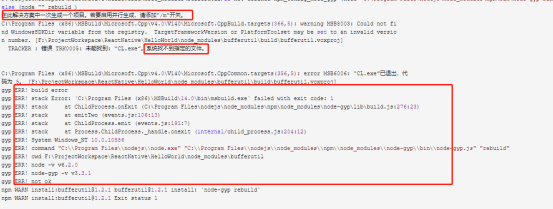Appium环境搭建说明(包括报错处理)
Appium环境搭建说明
一、环境配置
前提是windows系统已安装以下软件:
1.jdk 我装的是1.8.0
2.android-sdk
3.python,3.4-3.6
5.Node.js,v8以上
6.net framework4.5级以上
https://blog.csdn.net/qq_16206535/article/details/79586818
二、appium安装
安装好1-6的软件,就可以安装appium了。
Appium一定要现在最新版本!不然会报各种奇怪的错误。
Appium有三种不同的版本:appium server、appium desktop、命令行安装的appium,这三种只需选一种即可。
appium server:2015年以后就不更新了,版本低,最后版本是AppiumForWindows_1_4_16_1.zip ;
appium desktop:包含appium server,目前最新版本1.12.1,有界面操作,速度慢;
命令行安装的appium:运行速度快,适合脚本运行(建议安装此版本);
2.1 命令行安装(推荐)
2.1.1安装appium
npm --registry http://registry.npm.taobao.org install appium -g
验证:cmd输入appium,下图表示启动成功。

2.1.1安装appium-doctor检测(可选)
npm --registry http://registry.npm.taobao.org install appium-doctor -g
验证:cmd输入appium-doctor
2.2 Appium desktop安装
进入官网http://appium.io/,https://github.com/appium/appium-desktop/releases/tag/v1.12.0点击下载对应操作系统的版本;
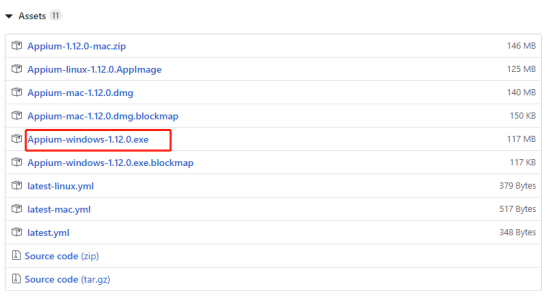
双击已下载的exe文件即可安装成功。
2.3 Appium server安装
https://bitbucket.org/appium/appium.app/downloads/
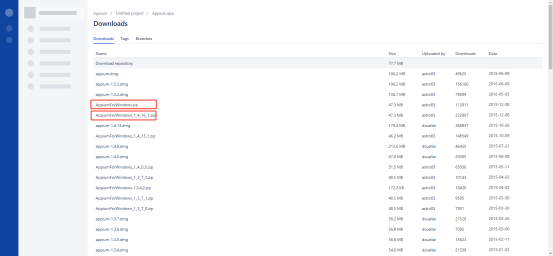
解压缩后双击appium-installer.exe安装。
配置环境变量,在系统变量Path中加入appium的.bin路径,例如:C:\Program Files (x86)\Appium\node_modules\.bin
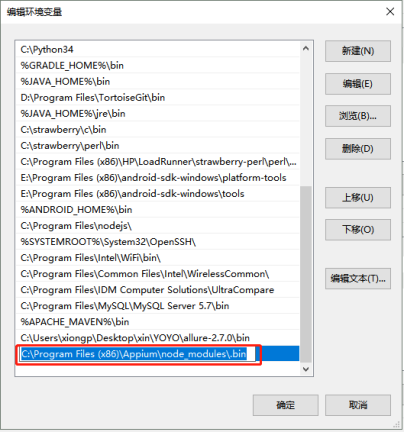
cmd进入输入命令:appium-doctor,显示如下图表示安装成功。
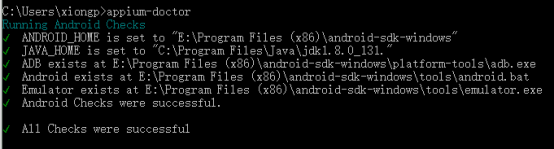
三、Appium-python-Client 安装
Cmd窗口输入pip install Appium-Python-Client
验证:cmd输入 appium -v
到此为止,appium环境搭建成功!
四、使用uiautomatorviewer
在手机上打开需要测试的APP,然后在运行sdk的tools的安装目录下的ui automator viewer;在打开的窗口中点击左上角的连接设备图标,中就会出现安卓手机的当前界面

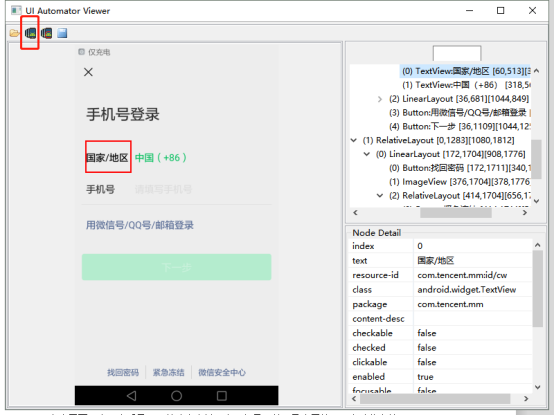
点击界面元素,查看是否可以选中当前元素,如果可以,马上开始APP自动化之旅吧。
如果不能选中元素,再次点击左上角的连接设备图标,看是否可以选中。
如果还是不行,关闭uiautomatorviewer。cmd窗口输入adb shell uiautomator runtest AppiumBootstrap.jar -c io.appium.android.bootstrap.Bootstrap -e disableAndroidWatchers false命令,没报错的话,再次打开uiautomatorviewer尝试即可。
如果cmd窗口报data\local\tmp目录下找不到AppiumBootstrap.jar此类错误,则需要更换手机尝试,最好是安卓版本6.0以上的手机,多试几个机型,如果没有测试机,可以安装模拟机尝试。
五、获取设备信息
5.1获取devices name
手机连接电脑,开启usb调试模式。
在cmd窗口输入adb devices命令,查看手机设备的name
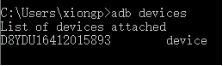
5.2获取appPackage
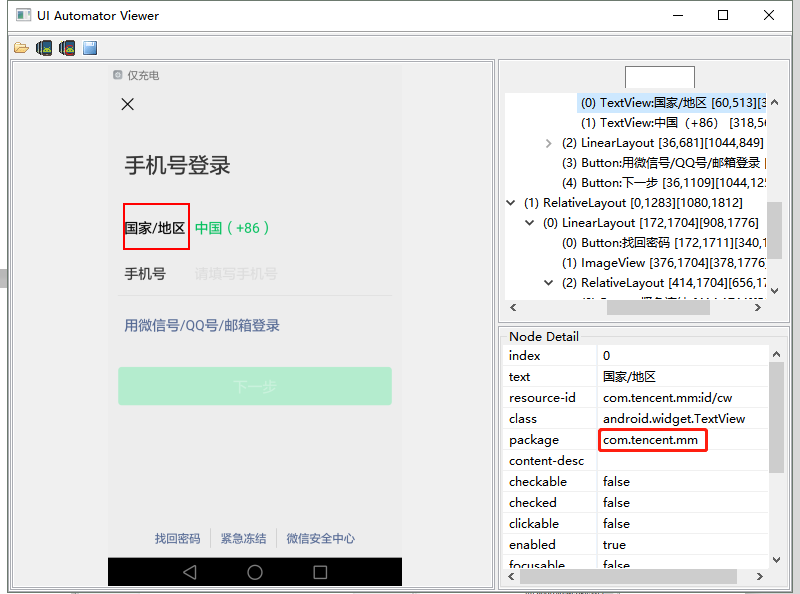
5.3获取App Activity
cmd窗口输入adb shell dumpsys activity activities命令查看App Activity。下图
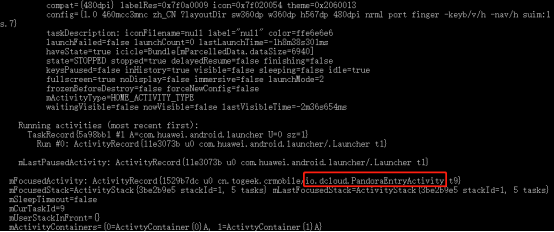
六、安装过程报错处理
- 命令行安装过程如果报下图错误,需要安装python2.x版本。具体python2如何同时与python3共存,请自行百度;
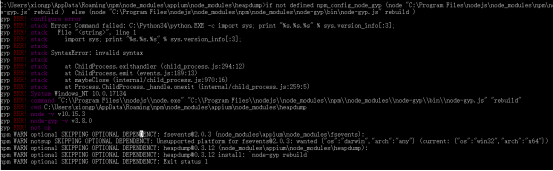
- 命令行安装过程如果报类似下图错误(此图当时未保存,临时网上找的一张),需要安装Visual C++。https://blog.csdn.net/childbor/article/details/81286534